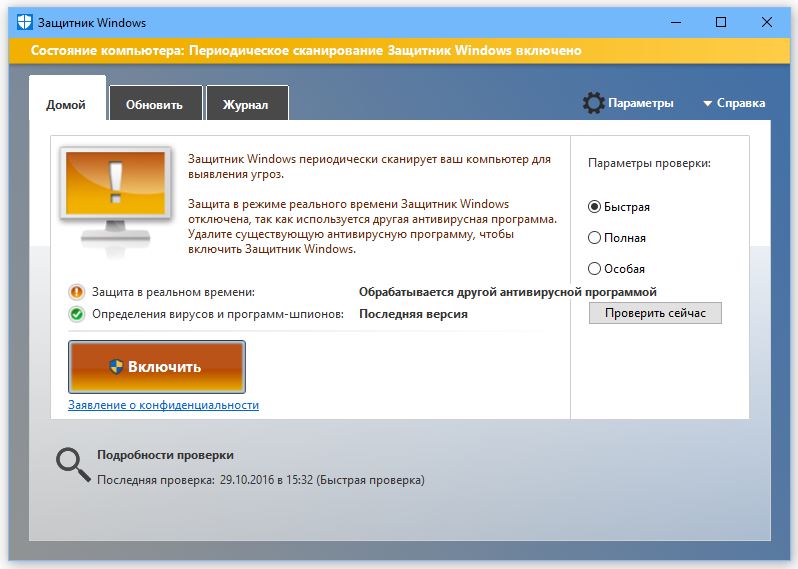Как настроить, включить или отключить защитник Windows 10?
Эта статья содержит в себе информацию о встроенном в Windows 10 антивирусе «Защитнике Windows» и его настройке.
Что такое Защитник Windows. Его возможности
Защитник Windows (англ. Windows Defender) – антивирусный продукт компании Microsoft, который создан специально для нахождения и устранения вредоносного кода на ОС Windows. Защитник Windows несколько отличается от привычных пользователю бесплатных программ, которые просто сканируют файлы на наличие вирусов. Он состоит из целого набора специальных модулей, постоянно отслеживающих состояние системы и ее отдельных компонентов. Возможности этого антивирусного средства следующие:
- Защита от вирусов и угроз, которая помогает обнаруживать вредоносный код в программах, запускаемых вместе с ОС, а также следить за системными службами и инструментами, отвечающими за регистрацию ПО;
- Поддержка работоспособности устройства, которая следит за актуальностью обновлений, драйверов оборудования. Этот компонент также помогает оптимизировать запуск/завершение работы операционной системы и использование памяти, повышая общую производительность Windows во многих задачах;
- Брандмауэр и безопасность сети, устраняющий неполадки с сетью и защищающий компьютер от атак «извне»;
- Управление приложениями и браузером позволяет защитить устройство от «эксплойтов» и другого вредоносного ПО при использовании интернета.
Эксплойт (англ. exploit – эксплуатировать) – один из видов атак, предназначенных для использования уязвимостей в программах (в том числе и системных), имеющихся на компьютере жертвы, чтобы пополнить вредоносных код, который предназначен для заражения компьютера вирусом или выполнения произвольных команд, а также изменения в файлах и параметрах системы без ведома пользователя. Каждую из функций «защитника» в любой момент можно настроить, воспользовавшись средством: «Центр безопасности Защитника Windows». Этот раздел находится в параметрах компьютера (показано на рисунке ниже).
Рисунок 1. Открываем параметры Защитника Windows.
«Защитник Windows» изначально установлен в Windows 10 и начинает защищать пользователя непосредственно после первого включения компьютера.
Тем не менее, эта встроенная защита обладает определенными минусами и иногда уступает многим сторонним антивирусам.
Некоторые недостатки в работе системного антивируса
К сожалению, встроенный в Windows защитник не полностью гарантирует защиту от вредоносного ПО.
«Защитник Windows» имеет ряд недостатков, но в целом, с каждым обновлением работа антивируса только улучшается. Ниже будут перечислены основные проблемы «Защитника Windows», которые препятствуют обеспечению полноценной безопасности компьютера:
- Слабая защита от «фишинга» (один из видов интернет-мошенничества, целью которого является получение важных данных пользователей: логинов, паролей, номеров карт, путем создания копий популярных сайтов);
- Посредственная функция блокировки сайтов, содержащих вредоносное ПО. Будьте осторожны при посещении подозрительных web-страниц.
Активным пользователям интернета такое средство обеспечения безопасности, скорее всего, покажется недостаточным. Несмотря на это, алгоритмы сканирования в режиме реального времени и поиска вредоносного кода в файлах у «Защитника Windows» довольно неплохие.
В следующей главе вы сможете оценить работу программной защиты от Microsoft в сравнении со сторонними антивирусами.
Нужен ли Защитник Windows? Сравнение с популярными антивирусами
В этой главе трем антивирусам, в том числе и «Защитнику Windows», будет поставлена очень непростая задача – просканировать архив со сборником большого количества вирусов. Внимание!
Ни в коем случае не повторяйте тесты, которые вы увидите ниже во избежание заражения вашей системы вирусными программами.
Дальнейший эксперимент проводился на отдельном дисковом пространстве в среде виртуальной машины с установленной Windows 10 и имеет мало общего с реальными условиями эксплуатации компьютера.
Несмотря на это, такое испытание ставит антивирусное обеспечение в «стрессовую» ситуацию и показывает уровень работы защиты. Тест будет производиться на следующих антивирусах:
- Встроенный в систему «Защитник Windows»;
- Условно-бесплатный Eset Nod 32;
- Полностью бесплатный Avast.
В процессе эксперимента будет просканирован архив, состоящий исключительно из вирусов. Количество найденных угроз отразит качество работы программы соответственно принципу: «больше – лучше».
Ссылки на сборник с вирусами, по соображениям безопасности, оставлены не будут!
Процесс тестирования антивирусов: Защитник Windows, NOD 32, Avast
Для большей объективности все антивирусные программы были обновлены вручную.
Также следует упомянуть, что все средства защиты работают отдельно друг от друга.
Тест проводился 03.11.2017, и на рисунке ниже вы можете видеть информацию об актуальности обновлений каждого из антивирусов (соответственно, Защитник Windows, Eset Nod 32 и Avast).
Рисунок 2. Обновляем базы данных всех антивирусов.
Теперь запустим проверку архива, используя его контекстное меню, вызванное при помощи правой кнопки мыши, и выберем принудительное сканирование файла на вирусы.
Каждой из программ было просканировано по 3798 одинаковых элементов, являющихся вредоносными.
Количество найденных угроз:
Рисунок 3. Смотрим на количество найденных угроз.
Разумеется, это тестирование не является реальным показателем уровня защиты вашего компьютера. Сторонние антивирусы, например, гораздо лучше блокируют подозрительные сайт, предотвращая угрозы извне.
В следующей главе вы сможете узнать, как отключить Защитник Windows, если появилась необходимость установить иную программу по обеспечению безопасности.
Отключение Защитника Windows на время (до перезагрузки)
Встроенный антивирус в Windows 10
В операционной системе Windows присутствует встроенный антивирус, который называется «Защитник Windows». Среди несомненных преимуществ данного приложения можно назвать то, что оно не требует практически никакого участия пользователя в работе и даже установке.
Сразу после установки Windows, «Защитник Windows» уже установлен, должным образом настроен и запущен. В то же время, как и при работе с другими антивирусными приложениями, вы можете вручную выполнить проверку компьютера на вирусы или, скажем, временно отключить антивирус, в случае если он ложно определяет заведомо безопасное приложение как вредоносное. Чтобы вручную выполнить проверку компьютера на вирусы, выполните следующие действия.
- В Панели управления щелкните на значке Защитник Windows. Откроется окно антивируса.
- В правой части окна выберите параметры проверки, установив переключатель в одно из положений Быстрая, Полная или Особая. Последняя позволяет настроить параметры проверки, выбрав нужные объекты.
- Нажмите кнопку Проверить сейчас для запуска сканирования.
Чтобы временно отключить антивирус, перейдите на вкладку Параметры. Снимите флажок Включить защиту в режиме реального времени. Работа антивируса будет приостановлена. Не забудьте потом включить защиту снова. Подробнее См. статью: Защитник Windows 10 и борьба с вирусами. Как включить, отключить защитник Windows 10
Отметим, что «Защитник Windows» вполне справляется со своими задачами. Но если вы захотите установить антивирус стороннего разработчика, то вам не нужно беспокоиться о его отключении, он будет отключен автоматически.
Центр безопасности Защитника Windows
Настоятельно рекомендуется не отключать Центр безопасности . Это позволит значительно повысить уязвимость перед внешними угрозами и проникновению вредоносных программ в компьютер .
После обновления, начиная с Windows 10 (1709) стала называться — Центр безопасности защитника Windows 10
Связанные материалы:
- Comodo Antivirus — антивирусная программа для Windows
- Защита компьютера от атак шпионов и взломщиков
- Защитник Windows 10. Как включить, отключить защитник Windows
- Как включить или отключить Контроль учетных записей UAC в Windows 10
- Лучший бесплатный антивирус для Windows 7, 8 и 10
- Как установить антивирус аваст бесплатно
- Как отключить фильтр SmartScreen в Windows 10
Источник: mysitem.ru
Как установить антивирус на компьютер или ноутбук

Советы и хитрости
На чтение 4 мин Просмотров 763 Обновлено 20.02.2022
Ваш компьютер уязвим, если вы не используете антивирусное программное обеспечение и не обновляете его. Но защититься легко: мы покажем, что делать.
Вашим данным так много угроз, что вы не можете позволить себе зарыться в песок, когда дело касается антивируса. К счастью, вы этого не делаете, потому что читаете эту статью, и мы покажем вам, насколько просто загрузить и установить программное обеспечение, которое защитит ваши файлы (и многое другое) от новейших вредоносных программ.
Есть ли в Windows встроенное антивирусное программное обеспечение?
Ваш первый вопрос вполне может заключаться в том, нужно ли вам вообще что-либо делать. И это правда, что Microsoft включает Защитника Windows в Windows 10, и он должен защищать вас по умолчанию. Это достойный выбор, если вам нужен простой антивирус. У него не так много функций и он не может сравниться с лучшими пакетами безопасности, но он предлагает удивительно хороший уровень защиты — даже побеждая некоторые платные антивирусы.
Какой антивирус использовать для Windows 10?
Доступны два основных типа антивирусного ПО — платное и бесплатное. Многие из основных брендов безопасности, включая Avast, Bitdefender и Kaspersky, предлагают бесплатную версию, чтобы заманить вас в свой сад, но вы можете быть удивлены, что и бесплатная, и платная версии используют одни и те же основные антивирусные механизмы и, следовательно, предлагают одинаковую защиту. от вредоносных программ.
Это означает, что он защитит ваш компьютер от вирусов, троянов, вложений в сообщениях электронной почты и подобных вредителей. Он может не предлагать дополнительных функций, таких как предупреждения об опасных веб-сайтах, защита от шпионского ПО.
Действительно, переход на платные версии премиум-класса обычно предоставляет расширенные функции, такие как защита вашей веб-камеры от злоумышленников, предупреждения о мошенничестве в социальных сетях, менеджеры паролей и безопасные хранилища, где вы можете хранить важные данные, которые не могут быть повреждены заражением, которое это программа- вымогатель.
Конечно, вы можете сначала попробовать бесплатную версию, а затем перейти к платной подписке, если вам нравится программное обеспечение и вы думаете, что дополнительные функции стоят вложенных средств.
Как установить антивирус на Windows
Это ничем не отличается от любой другой программы или приложения. Сначала проверьте, установлено ли у вас какое-либо антивирусное программное обеспечение (кроме Защитника Windows). Откройте приложение «Настройки» и нажмите «Приложения». Просмотрите список и удалите все пакеты, так как они могут вызвать проблемы.
Защитник Windows будет автоматически отключен при установке другого программного обеспечения безопасности.
Затем решите, какой антивирус вы хотите использовать — не стесняйтесь выбрать один из нашего списка лучших бесплатных антивирусов — затем загрузите его с веб-сайта производителя.
После сохранения файла либо дважды щелкните его имя, которое появляется на панели в нижней части экрана (в то время как все еще находится в браузере), либо перейдите в папку загрузок и дважды щелкните файл там. Если вы не видите его сразу, щелкните столбец «Дата» (вам необходимо перейти в режим «Подробности», который вы найдете в меню «Просмотр» в верхней части окна), чтобы файлы были отсортированы по последнему. на самый старый (если вы видите обратное, щелкните столбец второй раз, чтобы переключить его).
Здесь мы используем Avast, но процесс почти одинаков для всех антивирусов.

Затем вам будет представлено окно с сообщением о том, что программное обеспечение хочет внести изменения в вашу систему, это нормальная часть процесса, поэтому нажмите » Принять», после чего должна появиться опция » Установить».

Прежде чем приступить к делу, проверьте наличие флажков на экране, так как в бесплатных версиях часто может запрашиваться дополнительная установка безопасных веб-браузеров, программного обеспечения от партнеров или разрешение на передачу ваших данных рекламодателям. Это не обязательно плохо, но убедитесь, что вы знаете, с чем соглашаетесь, прежде чем нажимать кнопку » Установить».
Когда программа завершит процесс установки, вам обычно задают несколько вопросов относительно обновления до других связанных продуктов, но вы всегда можете сделать это позже или не сделать вообще.
Последний шаг — запустить полное сканирование вашего ПК, чтобы новое программное обеспечение могло проверить, что в вашей системе еще нет вредоносных программ.

Заключение
Теперь вы обновили свою безопасность. Найдите время, чтобы изучить различные функции, предлагаемые программным обеспечением, и определить, нужно ли вам настраивать регулярное сканирование или пакет делает это автоматически.
Источник: poptechno.ru